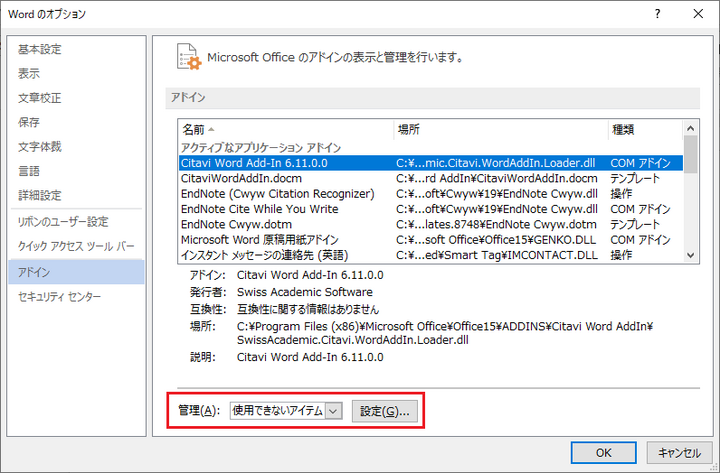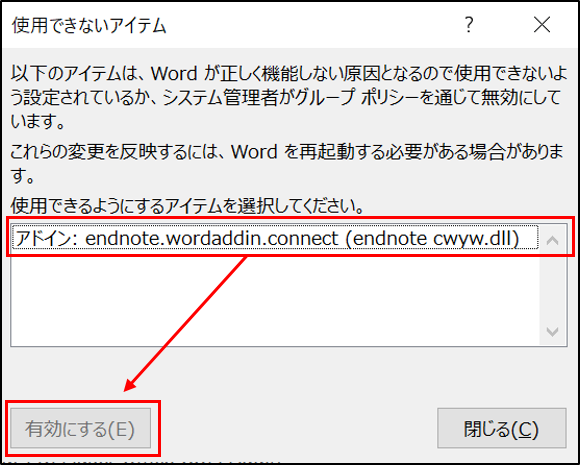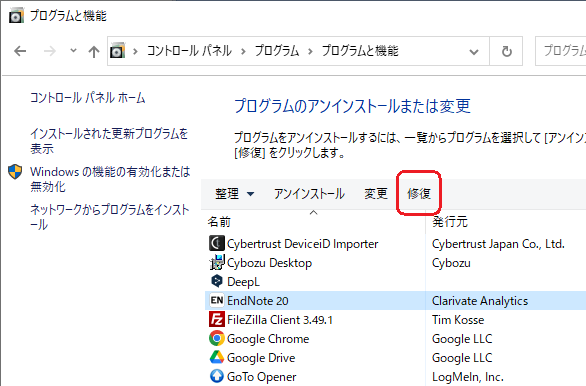Q:Word に EndNote のアドインが表示されない場合の対応方法(Windows)
Windows PC で EndNote をご利用の方で、Word 上に EndNote のアドインが表示されない場合の対応方法をご紹介します。
【注意】
- まずはご利用の EndNote のバージョンが Word のバージョンに対応しているか、こちらのページ からご確認ください。
- 対応していない場合、下記に掲載している操作を行ってもアドインが表示されない可能性が高いです。対応するよう EndNote または Word のバージョンを合わせてください。
- MS Word 2007 以前のバージョンについては、マイクロソフト社のサポート期限が既に切れておりますので、本ページに操作の詳細は記載いたしません。あらかじめご了承ください。
【補足】
- なお、ウェブ版 EndNote のアドインが表示されている場合はこちらのページをご参照ください。
- デスクトップ版 EndNote のアドインは、Word メニュー上のタブが [EndNote (ver.)] と表記されます。[EndNote Web] や単に [EndNote] とだけ表示される場合はウェブ版 EndNote のアドインになっていると考えられます。
上記事項をご確認いただいた上で、Word 上に EndNote のアドインが表示されない場合は、下記1~6の項目を上から順にお試しください。
※ 必ず下記の項目をそれぞれクリックして詳細な手順をご確認ください。
-
Word を起動
-
メニューの [ファイル] → [オプション] を選択
-
出現した画面左側から [アドイン] を選択
-
画面下方の [管理] 欄を [使用できないアイテム] に変更 → [設定] をクリック
-
出現した画面に [EndNote] や [Cite While You Write (CWYW)] に関する表記がされているアイテムがあったら、選択し [有効にする] → [閉じる] をクリック
-
Word のオプションを [OK] で閉じる
以上で Word に EndNote のアドインが表示されるか、ご確認ください。
表示されなかった場合、続いて次の項目をご確認ください。
-
Word を終了し、EndNote を起動
-
メニューバーの [Help] → [Check for Updates] を選択(または [EndNote Program Updates])
-
アップデートが見つかったと表示されたら [Download and Install] や [Next] をクリックしていき、アップデートを完了させる
※ "You are currently running the latest version of ..." と表示された場合、現在ご利用のバージョンにアップデートがないことを意味します。
※ 新バージョンの EndNote の広告が出現した場合は、[Ignore this] をクリックし、もう一度 [Help] → [Check for Updates] を行ってみてください。
以上で Word に EndNote のアドインが表示されるか、ご確認ください。
表示されなかった場合、続いて次の項目をご確認ください。
-
EndNote と Word を終了
※PowerPoint や Outlook を起動している場合はそれらも終了してください。 -
PC のコントロールパネルを起動
※Windows のスタートボタンから「コントロールパネル」と検索すると見つかります。 -
[プログラム] → [プログラムと機能] を選択
※ [プログラム] が見当たらない場合は、画面右上の「表示方法:」欄が [カテゴリ] になっているかをご確認ください。 -
表示されるプログラム一覧からご利用の [EndNote (Ver.)] を選択
-
画面上部の [修復] をクリック
-
修復の処理が実行されます。処理が完了したらコントロールパネルを閉じます。
以上で Word に EndNote のアドインが表示されるか、ご確認ください。
それでも表示されない場合、続いて次の項目をご確認ください。
-
Word を起動
-
メニューの [ファイル] → [オプション] を選択
-
出現した画面左側から [アドイン] を選択
-
画面右の下部 [管理] の欄を [COM アドイン] にしたまま → [設定] をクリック
→ [EndNote Cite While You Write]、またはそれに関連するアドインが表示されます。 -
左のチェックボックスにチェックが入っていない場合は、チェックを入れて [OK] をクリック
以上で Word に EndNote のアドインが表示されるか、ご確認ください。
上記の操作でもアドインが表示されなかった場合、または上記「4」のあと出現する画面に[EndNote Cite While You Write] やそれに関連するアドインが表示されない場合、次の項目をご確認ください。
-
下記フォルダを開く
C:\Program Files (x86)\EndNote (Ver.)
※[Program Files (x86)] フォルダ内に上記フォルダがない場合は [Program Files] フォルダ内もご確認ください。
-
"Configure EndNote.exe" をダブルクリックで開く
-
[Configure EndNote components] が選択されている状態で [Next] をクリック
-
[Cite While You Write add-in for Microsoft Office] にチェックが入っている状態で [Next] をクリック
-
[Finish] で画面を閉じる
以上で Word に EndNote のアドインが表示されるか、ご確認ください。
それでも表示されない場合、次の項目をご確認ください。
-
Word を起動
-
メニューの [ファイル] → [オプション] を選択
-
出現した画面左側から [アドイン] を選択
-
画面右の下部 [管理] の欄を [COM アドイン] にしたまま → [設定] をクリック
-
出現した画面右から [追加] をクリック
-
追加するファイルを選択する画面が出現するので、下記フォルダを開く
C:\Program Files (x86)\Common Files\ResearchSoft\Cwyw
※[Program Files (x86)] フォルダ内に上記フォルダがない場合は [Program Files] フォルダ内もご確認ください。
-
さらにご利用の EndNote のバージョンのフォルダを開く
※EndNote のバージョンに "X" が付いている場合、それが 10 を意味します。
例:EndNote X9 = バージョン 19 -
[EndNote Cwyw.dll] を選択し、[OK] をクリック
-
手順5 の画面に [EndNote Cite While You Write]、またはそれに関連するアドインが表示されるので、チェックが入っている状態にし、[OK] をクリック
以上で Word に EndNote のアドインが表示されるか、ご確認ください。
上記の操作でもアドインが表示されない場合は、ご利用環境(EndNote のバージョンと Word のバージョン情報)や状況、どのステップでうまくいかないかや出現するエラーメッセージの詳細を EndNote テクニカルサポート までご連絡ください。
(弊社のご登録ユーザー様からのお問い合わせにのみご対応いたします。)
以上